Како се одјавити из Фацебоок Мессенгер-а на иОС-у и Андроид-у
Андроид савети и трикови / / August 05, 2021
Апликација Фацебоок Мессенгер нема могућност одјаве директно из апликације за размену порука. Па, ако икада пожелите да се одјавите са њега, шта бисте урадили? Једног дана бисмо можда желели да се одјавимо са одређеног налога и пријавимо на други. Или можда неко време предајете телефон некоме, а ви не вребате по вашим Фацебоок порукама. Шта год да је разлог, можда ћете понекад морати да се одјавите.
Дакле, ако у Мессенгеру нема директне функције за одјаву, нема ли начина да се то уради? Па, постоји неколико решења за то, а у овом чланку ћемо вас водити кроз сваку од ових метода. Овај водич ће садржати методе за иОС и Андроид уређаје. Без обзира који уређај поседујете, моћи ћете да се одјавите из апликације Мессенгер до краја овог чланка.
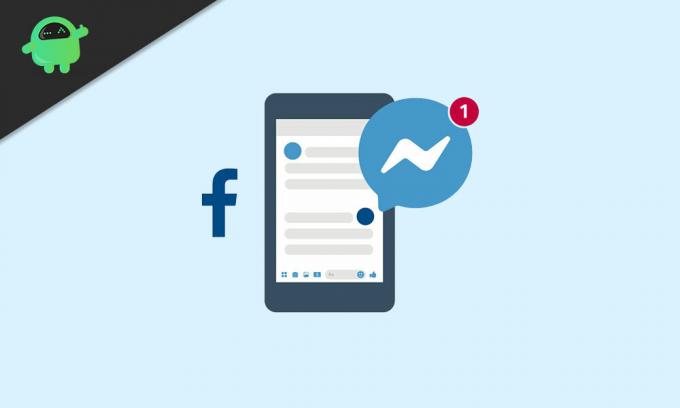
Преглед садржаја
-
1 Како се одјавити из Фацебоок Мессенгер-а на Андроид уређају?
- 1.1 Брисање података апликације:
- 1.2 Коришћење Фацебоок апликације:
- 1.3 Коришћење верзије прегледача:
- 2 Како се одјавити из Фацебоок Мессенгер-а на иОС уређају?
Како се одјавити из Фацебоок Мессенгер-а на Андроид уређају?
Андроид даје кориснику могућност прилагођавања и има много већу флексибилност од иОС уређаја. Дакле, ако користите Андроид телефон, постоји неколико начина на које можете да се одјавите из апликације Мессенгер.
Брисање података апликације:
Најједноставнија од свих метода је метода јасних података. То могу учинити само корисници Андроид-а, а само Андроид уређаји имају функцију брисања података апликације директно из подешавања. Дакле, да бисте се одјавили из Мессенгера помоћу ове методе,
- отворите Подешавања на Андроид уређају.
- Отворите Апликације и обавештења.
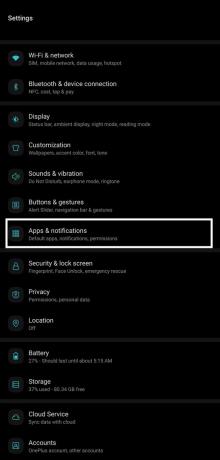
- Додирните икону која гласи Прикажи све апликације.

- Сада ћете видети листу свих апликација на уређају. Потражите апликацију мессенгер и додирните је.
- Сада овде додирните Стораге или Стораге & цацхе, било која опција која се приказује на вашем уређају. Оба су иста, али имају различита имена на различитим уређајима.
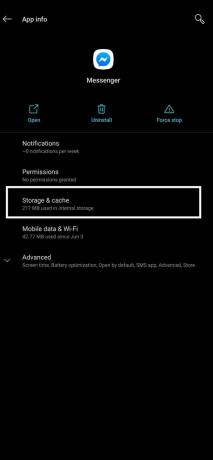
- Сада ћете видети две опције, Обриши меморију и Обриши кеш. Одозго и обришите све.

- Сада су обрисани сви ваши апликативни подаци апликације Мессенгер. Ако поново отворите Мессенгер, приметићете да сте одјављени и Мессенгер ће поново затражити податке за пријављивање.
Коришћење Фацебоок апликације:
Сада овај метод није ексклузиван за Андроид паметне телефоне. Ову методу можете да користите и са иПхоне-ом. Али за почетак, на уређају треба да имате апликацију Фацебоок, а на том налогу са којег желите да се одјавите треба да будете пријављени. Овим методом ћемо директно користити мобилну апликацију за Фацебоок и користити се за одјаву из апликације за размену порука.
- Отворите апликацију Фацебоок на Андроид или иОС уређају.
- У горњем десном углу видећете три хоризонталне линије. Ово је мени, додирните га.
- Унутар листе менија померите се надоле да бисте потражили опцију Подешавања и приватност и додирните је.
- Сада у падајућем менију изаберите опцију Сеттингс.
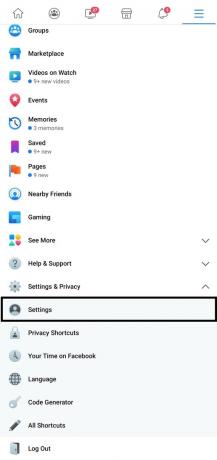
- Ово ће отворити ваша подешавања у апликацији Фацебоок. Померите се надоле и потражите мени за Безбедност.
- Под заштитом ћете пронаћи Сигурност и пријава. Додирните ту опцију.
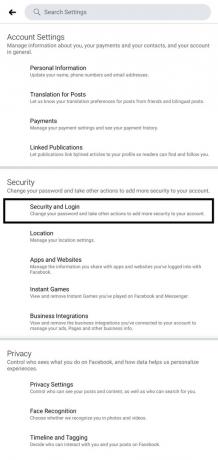
- Сада у одељку Где сте пријављени видећете све уређаје на којима сте се пријавили на свом Фацебоок налогу.
- Одмах поред Где сте пријављени, видећете опцију Прикажи све. Додирните га.
- Сада ћете видети свој уређај на коме је Мессенгер написан одмах испод њега.

- Додирните икону са три тачке поред имена уређаја и одаберите опцију Одјава.

- Сада отворите своју апликацију Мессенгер и приметићете да сте сада одјављени.
Коришћење верзије прегледача:
Овим методом можете да се одјавите из Мессенгера са рачунара. Не треба вам ни уређај одакле треба да се одјавите.
- Посетите званични Фацебоок сајт у прегледачу.
- У горњем десном углу видећете икону стрелице надоле. Кликни на то.
- На листи опција које се приказују кликните на „Подешавања“.
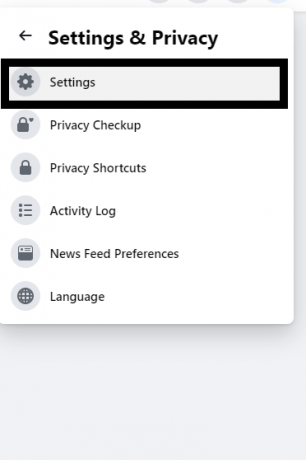
- На левој страни прозора видећете Безбедност и пријава. Кликни на то.

- На десној страни имаћете одељак у којем сте пријављени. Приказује све уређаје на којима је активан ваш ФБ рачун.
- Кликните на малу опцију Погледајте више да бисте видели целу листу. Овде ћете видети уређај на коме је Мессенгер активан.
- Када пронађете тај уређај одакле желите да се одјавите у Мессенгер-у, кликните на икону са три тачке на њему.
- Изаберите опцију. Одјавите се и готови сте.
Како се одјавити из Фацебоок Мессенгер-а на иОС уређају?
иПхоне апликације се мало разликују од Андроид апликација. Не можете једноставно избрисати податке овде да бисте се одјавили из Мессенгера.
- Прво морате да отворите апликацију Фацебоок Мессенгер на свом иПхоне-у.
- У горњем левом углу видећете икону профила. Додирните га.
- Сада се померите надоле и додирните опцију Подешавања рачуна.
- Овде потражите одељак Безбедност. У том одељку пронаћи ћете безбедност и пријаву. Додирните ту опцију.
- Сада ћете видети листу уређаја на којима је активан ваш Фацебоок налог под Где сте пријављени.
- Кликните на Види више да бисте видели целу листу и овде ћете видети свој иОС уређај са Мессенгер-ом написаним одмах испод њега.
- Додирните икону са три тачке поред имена уређаја и одаберите опцију Одјава.
Дакле, ово су сви начини да се Фацебоок Мессенгер одјавите на иОС или Андроид уређају. Ако имате било каквих питања са овим водичем, онда коментаришите доле. Такође, обавезно погледајте наше остале чланке о иПхоне савети и трикови,Андроид савети и трикови, Савети и трикови за рачунаре, и још много тога за корисније информације.
Техно наказа који воли нове уређаје и увек жели да зна о најновијим играма и свему што се дешава у и око света технологије. Масивно га занима Андроид и уређаји за стриминг.



